- Autor Abigail Brown [email protected].
- Public 2024-01-07 19:06.
- E modifikuara e fundit 2025-01-24 12:24.
Mënyra më efikase për të bllokuar një faqe interneti varet kryesisht nga pajisja dhe shfletuesi i internetit që po përdorni. Për shembull, kur përdorni një shfletues desktopi që mbështet shtesa, të tilla si Chrome, Firefox ose Opera, një shtesë funksionon mirë. Nëse jeni duke përdorur një shfletues uebi që nuk mbështet shtesa, të tilla si Microsoft Edge, redaktimi i skedarit tuaj Windows Hosts do ta kryejë punën. Skedari Hosts në Windows dhe Mac është mënyra e vetme për të bllokuar të gjithë shfletuesit që të vizitojnë uebsajte specifike. Bllokimi i faqeve në telefonat dhe tabletët Android me një aplikacion celular është mjaft i dobishëm. Për përdoruesit e iPhone dhe iPad, Screen Time ofron një metodë të drejtpërdrejtë për bllokimin e faqeve të veçanta të internetit. Për prindërit ose kujdestarët që dëshirojnë t'i mbrojnë fëmijët e tyre nga përmbajtje potencialisht të dëmshme, bllokimi i sajteve direkt nëpërmjet reklamave të ruterit, një shtresë shtesë mbrojtjeje.
Ky artikull përfshin udhëzime për pajisjet që funksionojnë: Windows 7/10, macOS, Android dhe iOS.
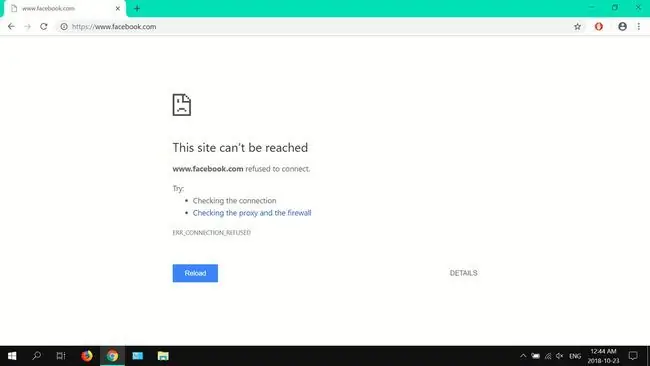
Blloko faqet e internetit duke përdorur skedarin e Windows Hosts
Hapat e mëposhtëm tregojnë se si të redaktoni skedarin Hosts në Windows 10 dhe 7.
-
Fut notepad në kërkimin e Windows, më pas kliko me të djathtën Notepad (aplikacioni i desktopit) dhe më pas zgjidh Run si administrator.

Image -
Zgjidhni Po kur shfaqet dritarja Kontrolli i llogarisë së përdoruesit. Nëse një dritare UAC nuk shfaqet, kalo te hapi tjetër.

Image -
Shko te File, më pas zgjidh Open.

Image -
Navigo te C: > Windows > System32 > > etc , zgjidhni skedarin Hosts dhe më pas zgjidhni Open . Nëse nuk e shihni skedarin Hosts, zgjidhni Të gjithë skedarët nga menyja rënëse.

Image -
Shtoni një rresht në skedarin Hosts duke vendosur kursorin në fund të rreshtit të fundit, më pas shtypni Enter ose Kthimi Enter 127.0.0.1 www.nameofsite.com në rreshtin që sapo krijuat (nën rreshtin e fundit). Përsëriteni për çdo faqe interneti që dëshironi të bllokoni, duke mbajtur çdo adresë uebi në linjën e vet, më pas shkoni te File dhe zgjidhni Ruaj

Image -
Rinisni sistemin tuaj, më pas hapni shfletuesin tuaj të preferuar dhe përpiquni të vizitoni faqen e internetit ose faqet që keni shtuar në skedarin tuaj të hosteve.

Image
Blloko faqet e internetit duke përdorur skedarin e hosteve të Mac
Hapat e mëposhtëm ilustrojnë se si të redaktoni skedarin e hosteve të Mac-it tuaj duke përdorur Terminalin.
- Nis një dritare Finder.
-
Zgjidh Aplikacione në panelin e majtë.

Image -
Klikoni dy herë Utilities.

Image -
Klikoni dy herë në Terminal.

Image -
Fut komandën sudo nano /etc/hosts në Terminal, më pas shtyp kthim.

Image -
Fut fjalëkalimin tuaj (administratorin), më pas shtypni kthim. Kjo do të hapë redaktuesin e tekstit Nano.

Image -
Lëvizni kursorin poshtë rreshtit të fundit, shkruani 127.0.0.1 www.sitename.com, më pas shtypni kthim. Përsëriteni këtë për çdo faqe interneti që dëshironi të bllokoni.

Image - Shtypni Ctrl + O për të ruajtur skedarin, më pas shtypni Ctrl +X për të dalë nga redaktori i tekstit Nano.
Bllokoni faqet e internetit me shfletuesin tuaj
Blloko një faqe interneti në Google Chrome
Hapat e mëposhtëm tregojnë se si të bllokoni faqet e internetit duke përdorur shtesën Block Site për Google Chrome. Nëse jeni duke përdorur Mac ose Linux, hapni Chrome dhe shkoni te hapi i dytë.
-
Fut Chrome në Windows search dhe zgjidh Google Chrome.

Image -
Hap menunë elipsis vertikale në këndin e sipërm djathtas dhe më pas zgjidh Më shumë. vegla > Zgjerime.

Image -
Hap menunë hamburger pranë Shtesat.

Image -
Zgjidh Hap Dyqanin në ueb të Chrome.

Image -
Fut blloko faqen në kutinë e kërkimit, më pas zgjidh Enter.

Image -
Zgjidh Shto në Chrome pranë Bllokut të sajtit - Bllokuesi i faqes në internet për Chrome™.

Image -
Zgjidh Shto shtesë.

Image -
Zgjidh Pajtohem.

Image -
Fut faqen e internetit që dëshironi të bllokoni, më pas zgjidhni ikonën (+).

Image -
Hap një skedë të re dhe përpiqu të vizitosh sajtin ose sajtet që sapo ke bllokuar.

Image
Si të bllokoni faqet e internetit me Firefox, Opera dhe Internet Explorer
- Firefox Quantum: Instaloni shtesën e ueb-it të uBlock Origin që gjendet në faqen shtesë të Mozzila, më pas shtoni faqet e internetit që dëshironi të bllokoni nëpërmjet panelit të kontrollit.
- Opera: Instaloni Block Site nga faqja shtesë e Operas, më pas shtoni domenet që dëshironi të bllokoni nga opsionet.
- Internet Explorer: Fut adresën e faqes së internetit për çdo sajt që dëshiron të bllokosh nga skeda e privatësisë nëpërmjet cilësimeve.
Microsoft nuk e mbështet më Internet Explorer dhe rekomandon që të përditësosh në shfletuesin më të ri Edge. Shkoni në faqen e tyre për të shkarkuar versionin më të ri.
Bllokimi i faqeve të internetit në Android
Hapat e mëposhtëm tregojnë se si të bllokoni faqet e internetit duke përdorur aplikacionin celular Block Site.
- Shko te faqja e "Block Site Play Store", prek INSTALL dhe më pas HAP.
- Trokitni SHKO TE CILËSIMET.
-
Trokitni E KUPTova.

Image - Në ekranin e aksesueshmërisë, trokitni lehtë mbi BlockSite.
- Trokitni butonin toggle për të aktivizuar aksesueshmërinë.
-
Trokit OK.

Image - Trokitni lehtë mbi shenjën (+) në këndin e poshtëm djathtas.
- Fut adresën e uebsajtit, më pas prek shënuesin në këndin e sipërm djathtas.
-
Të gjitha uebsajtet tuaja të bllokuara janë më poshtë FAQE DHE APLIKACIONE TË BLLOKUARA.

Image
Blloko një faqe interneti në iPhone dhe iPad
Hapat më poshtë se kush si të bllokojë faqet e internetit në një iPhone ose iPad, duke përdorur Screen Time.
- Trokitni Cilësimet, më pas prekni Koha e ekranit.
- Trokit Aktivizo kohën e ekranit.
-
Trokit Vazhdo.

Image - Trokit Ky është iPhone im, ose Ky është iPhone i fëmijës tim.
- Trokit Kufizimet e përmbajtjes dhe privatësisë.
-
Trokit Kufizimet e përmbajtjes dhe privatësisë për ta aktivizuar, më pas prekni Kufizimet e përmbajtjes.

Image - Trokit Përmbajtja në ueb.
- Trokitni Kufizoni faqet e internetit për të rritur dhe më pas Shto faqen e internetit.
-
Fut një adresë uebsajti dhe trokit U krye.

Image
Përdor cilësimet e ruterit për të bllokuar faqet e internetit
Hapat e mëposhtëm përgjithësisht përshkruajnë se si të bllokoni faqet e internetit duke përdorur ruterin tuaj. Për shkak se çdo ruter është i ndryshëm, hapat do të ndryshojnë pak. Në shumicën e rasteve, do t'ju duhet emri i përdoruesit dhe fjalëkalimi i lidhur me llogarinë tuaj të ISP-së, si dhe fjalëkalimi administrativ për ruterin ose modemin tuaj. Për t'u lidhur me ruterin tuaj, do t'ju duhet të përdorni ekranin e tij të kontrollit. Fatkeqësisht, çdo prodhues ruteri e bën këtë ndryshe, por ne kemi një artikull për t'ju ndihmuar të gjeni adresën IP të ruterit tuaj. Ne do të përdorim një ruter Belkin në shembullin tonë më poshtë.
- Hapni një shfletues në internet, shkruani 192.168.2.1 në shiritin e adresave, më pas zgjidhni Enter ose Kthimi.
- Fut emrin e përdoruesit dhe fjalëkalimin nëse të kërkohet.
- Nga ndërfaqja e ruterit tuaj, zgjidhni privatësinë dhe sigurinë, kufizimet ose opsionet e bllokimit.
- Fut faqet e internetit ku dëshironi të kufizoni aksesin dhe ruani ose zbatoni ndryshimet. Nëse ju kërkohet, shkruani emrin e përdoruesit dhe fjalëkalimin për të ruajtur ndryshimet.
Nëse synoni të qëndroni larg sajteve të uebit që shpërqendrojnë, mund të përdorni një shtesë të shfletuesit, skedarin tuaj Hosts (Windows dhe Mac), një aplikacion celular (Android) ose Koha e ekranit (iOS). Nëse objektivi juaj është t'i kufizoni fëmijët nga aksesi në uebsajte të caktuara, bllokimi duke përdorur ruterin ose modemin tuaj është metoda më e mirë.






